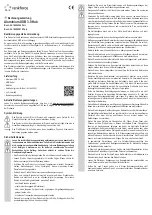Dies ist eine Publikation der Conrad Electronic SE, Klaus-Conrad-Str. 1, D-92240 Hirschau (www.conrad.com).
Alle Rechte einschließlich Übersetzung vorbehalten. Reproduktionen jeder Art, z. B. Fotokopie, Mikroverfilmung, oder
die Erfassung in elektronischen Datenverarbeitungsanlagen, bedürfen der schriftlichen Genehmigung des Herausgebers.
Nachdruck, auch auszugsweise, verboten. Die Publikation entspricht dem technischen Stand bei Drucklegung.
Copyright 2018 by Conrad Electronic SE.
*1642424-5_V2_0518_02_mxs_m_de
Inbetriebnahme
1. Bringen Sie bei Bedarf die mitgelieferten Gummifüße an der Unterseite des USB-Hubs an. Sie
sollen einen sicheren Stand gewährleisten und Oberflächenbeschädigungen vermeiden.
2. Verbinden Sie den Kaltgerätestecker des Netzkabels mit der passenden Buchse des
Netzteils (gilt nur für Best.-Nr. 1642425).
3. Verbinden Sie den runden Niederspannungsstecker des Netzteils mit der entsprechenden
Buchse des USB-Hubs.
4. Verbinden Sie das Netzteil (bzw. den Netzstecker, Best.-Nr. 1642425) mit einer
haushaltsüblichen Netzsteckdose.
5. Verbinden Sie den USB-Hub über das mitgelieferte USB-Kabel mit einem freien USB 3.0
Port Ihres Computers. Der Computer muss dazu nicht ausgeschaltet sein.
Falls Sie noch keine USB 3.0 Schnittstellen in Ihrem Computer haben (z. B. auf
dem Mainboard oder auf einer USB 3.0 Karte), so können Sie den USB-Hub auch
an einen USB 2.0/1.1 Port anstecken. An dem USB-Hub angeschlossene Geräte
(egal, ob USB 2.0 oder USB 1.1) arbeiten dann aber nur mit herkömmlicher
USB 2.0/1.1 Geschwindigkeit!
6. Drücken Sie den Ein-/Ausschalter, um den USB-Hub einzuschalten. Wenn der USB-Hub
eingeschaltet ist, leuchtet die Betriebsanzeige oberhalb des Ein-/Ausschalters auf. Beim
Ausschalten des USB-Hubs, erlischt die Betriebsanzeige.
7. Windows erkennt neue Hardware und installiert die Treiber automatisch.
8. Verbinden Sie Ihre USB-Geräte mit dem USB-Hub. Die LED neben dem USB-Port leuchtet
auf, sobald ein USB-Gerät eingesteckt ist.
Ein USB 3.0-Port kann normalerweise einen Strom von 900 mA liefern. Das
mitgelieferte Netzteil liefert einen Ausgangsstrom von 2,5 A (Best.-Nr. 1642424)
bzw. 4 A (Best.-Nr. 1642425).
Aus diesem Grund steht nicht an allen USB-Ports des USB-Hubs ein Strom von 900
mA zur Verfügung, sondern nur an maximal zwei USB-Ports (Best.-Nr. 1642424)
bzw. vier USB-Ports (Best.-Nr. 1642425).
Da nicht jedes USB 3.0-Gerät einen Strom von 900 mA benötigt, können mehrere
Geräte an den USB-Hub angeschlossen werden.
Stellen Sie sicher, dass die Gesamtstromaufnahme 2,5 A (Best.-Nr. 1642424) bzw.
4 A (Best.-Nr. 1642425) nicht überschreitet.
9. Schalten Sie den USB-Hub aus, wenn Sie ihn nicht verwenden.
Tipps & Hinweise
• Der USB 3.0 Hub ist USB 2.0/1.1 kompatibel. Das bedeutet, dass herkömmliche USB 2.0/
1.1 Geräte ohne Probleme am USB 3.0 Hub betrieben werden können. Schneller werden die
USB 2.0/1.1 Geräte dabei aber nicht!
• Um die hohe Geschwindigkeit von USB 3.0 ausnutzen zu können, müssen alle Geräte
USB 3.0 unterstützen: Das USB-Gerät selbst (z. B. eine externe Festplatte), der USB-Hub
und der USB-Controller im Computer.
• Die theoretische Maximalgeschwindigkeit von USB 3.0 (oder auch USB 2.0/1.1) wird
im praktischen Betrieb nicht erreicht. Ursachen dafür sind Protokollinformationen,
gleichzeitiger Betrieb mehrerer USB-Geräte oder die Geschwindigkeitsbeschränkungen des
angeschlossenen USB-Geräts oder USB-Controllers/Mainboards.
• Unter DOS oder im abgesicherten Modus von Windows ist kein USB-Betrieb möglich.
Je nach Computer bzw. BIOS-/Setup-Einstellung ist der Betrieb einer USB-Tastatur und
USB-Maus trotzdem möglich. Dazu kann es jedoch erforderlich sein, dass diese direkt an
den USB-Schnittstellen des Computers angeschlossen sind und nicht an einem USB-Hub.
• USB-Geräte erlauben das Ein- und Ausstecken während dem Betrieb. Sie brauchen also
nicht Ihren Computer auszuschalten, wenn Sie Geräte ein- oder ausstecken wollen.
• Finden Datenübertragungen auf dem USB-Port statt, z. B. wenn ein externes Laufwerk
Daten an den Computer liefert, und Sie ziehen den USB-Stecker heraus, könnte das
Betriebssystem abstürzen. Außerdem kann es zu Datenverlust oder gar einer Beschädigung
des Dateisystems auf dem externen Laufwerk kommen.
• Bei Windows
®
XP, Vista™, 7, 8 erscheint bei manchen USB-Geräten (z. B. bei einer USB-Festplatte)
ein Symbol mit einem Pfeil in der Menüleiste. Über diese Funktion können Sie das USB-Gerät vom
Computer „trennen“. Danach kann das USB-Gerät gefahrlos abgesteckt werden.
• Verwenden Sie zum Anschluss von USB 3.0 Geräten ausschließlich dazu geeignete USB 3.0
Kabel. Beachten Sie, dass bei sehr langen USB 3.0 Kabeln die Datenübertragungsrate
geringer werden kann.
Pflege und Reinigung
• Trennen Sie das Produkt vor jeder Reinigung von der Stromversorgung.
• Verwenden Sie auf keinen Fall aggressive Reinigungsmittel, Reinigungsalkohol oder
andere chemische Lösungen, da dadurch das Gehäuse angegriffen oder gar die Funktion
beeinträchtigt werden können.
• Verwenden Sie ein trockenes, faserfreies Tuch zur Reinigung des Produkts.
• Tauchen Sie das Produkt nicht in Wasser.
Entsorgung
Elektronische Geräte sind Wertstoffe und gehören nicht in den Hausmüll. Entsorgen
Sie das Produkt am Ende seiner Lebensdauer gemäß den geltenden gesetzlichen
Bestimmungen.
Sie erfüllen damit die gesetzlichen Verpflichtungen und leisten Ihren Beitrag zum
Umweltschutz.
Technische Daten
a) USB-Hub
Betriebsspannung ......................... 12 V/DC
Systemvoraussetzungen .............. Windows
®
XP (Home, Pro, mit SP1, SP2, SP3, nur 32 Bit)
Vista™ (32/64 Bit), 7 (32/64 Bit), 8
Mac OS X 10.8.2 und höher
Linux
USB-Standard .............................. USB 3.0 (abwärtskompatibel zu USB 2.0/1.1)
Betriebs-/Lagerbedingungen ........ -5 bis +55 ºC, 8 – 90 % rF (nicht kondensierend)
Abmessungen (B x H x T) ............ 94 x 50 x 50 mm (Best.-Nr. 1642424)
184 x 50 x 50 mm (Best.-Nr. 1642425)
Gewicht ......................................... 160 g (Best.-Nr. 1642424)
300 g (Best.-Nr. 1642425)
b) Netzteil
Eingangsspannung/-strom ............ 100 – 240 V/AC, 50/60 Hz, 1,2 A (Best.-Nr. 1642424)
100 – 240 V/AC, 50/60 Hz, 2,0 A (Best.-Nr. 1642425)
Ausgangsspannung/-strom ........... 12 V/DC, 2,5 A (Best.-Nr. 1642424)
12 V/DC, 4 A (Best.-Nr. 1642425)